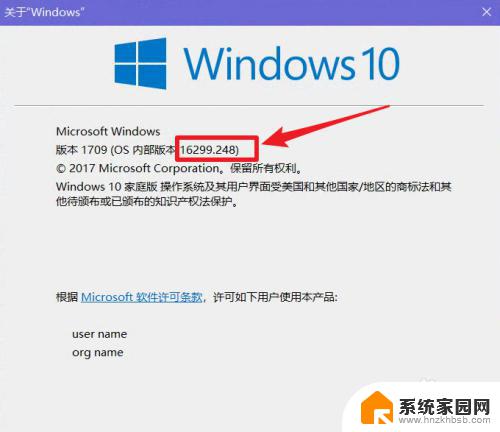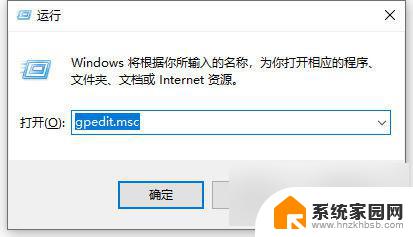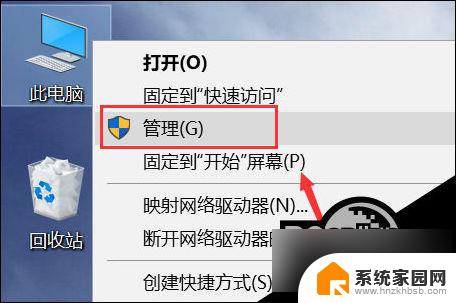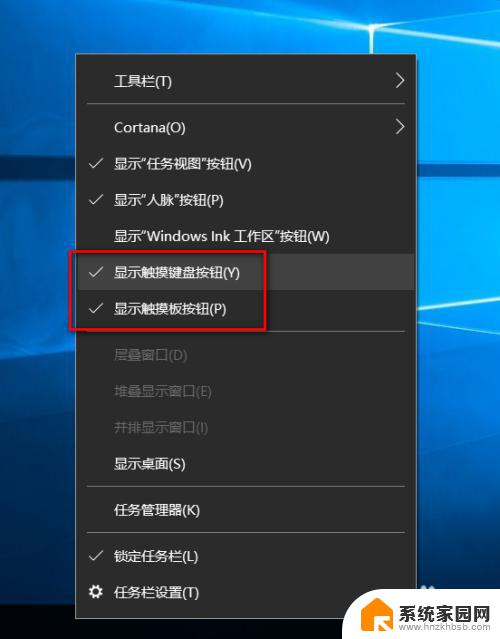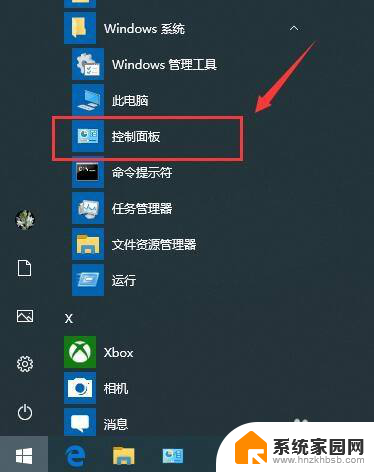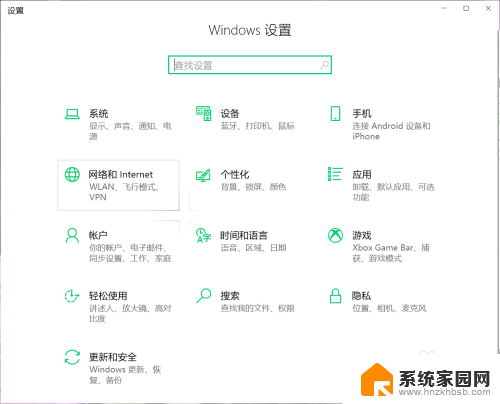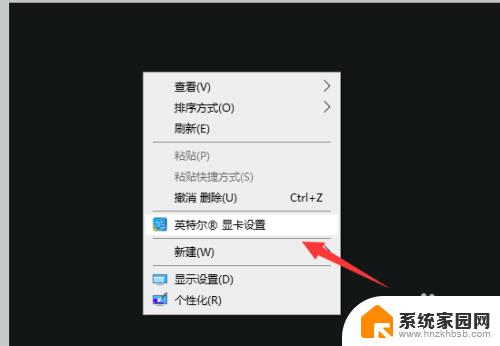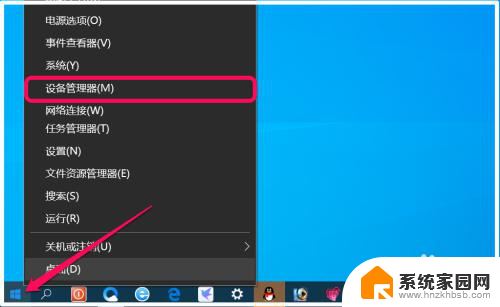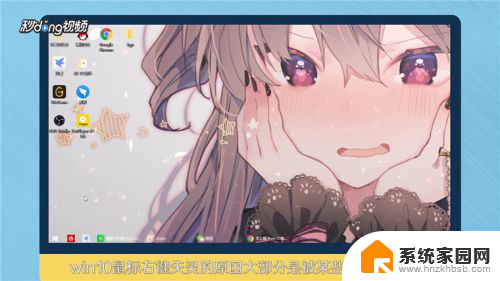windows10没有鼠标键盘怎么控制电脑 Win10系统没有鼠标怎么用键盘操作
Windows10是目前最为流行的操作系统之一,它的强大功能和用户友好的界面深受广大用户的喜爱,在某些特殊情况下,我们可能会遇到无法使用鼠标和键盘来控制电脑的情况,这时该怎么办呢?不用担心Windows10系统为我们提供了便捷的解决方案,即通过键盘来操作电脑。虽然没有鼠标的辅助,但只要熟练掌握一些快捷键和操作技巧,我们依然能够轻松完成各种任务。接下来让我们一起来了解一下在Windows10系统中,如何利用键盘来操作电脑。
具体方法:
1.开始菜单中找到设置进入设置界面;如图:
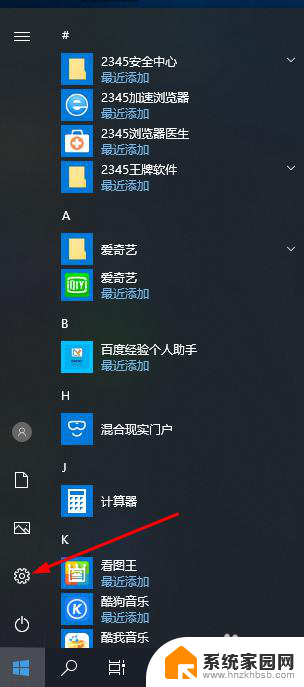
2.找到“轻松使用”板块点击进入;如图:
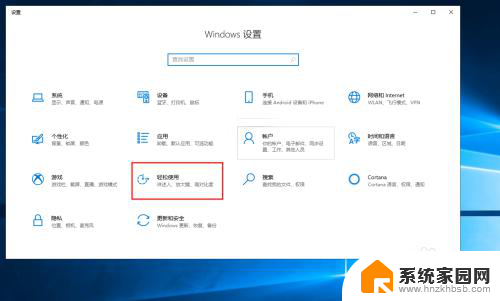
3.在轻松使用设置窗口中左侧边栏下找到“鼠标”菜单项点击;如图:
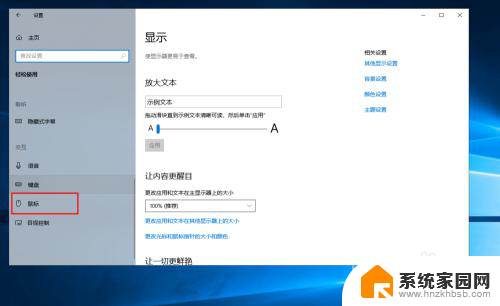
4.在右侧的窗口中,找到“打开鼠标键以使用数字小键盘移动鼠标指针”设置项的下边把小开关设置为“开”;如图:

5.使用鼠标键时,numlock为关闭。只要这样,才能确保鼠标键和数字互补干扰!根据需要设置鼠标加速减速和速度即可;
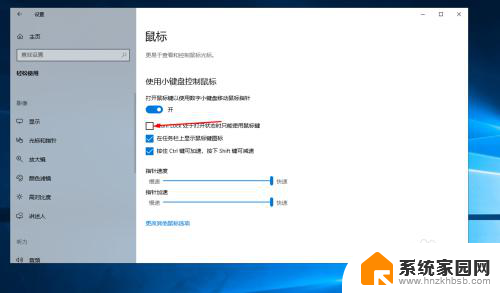
6.还有就是最好勾选在任务栏显示鼠标键图标。设置完成后只要按下numlock键即可启用或关闭!这样我们就可以通过任务栏图标查看鼠标键是否关闭!
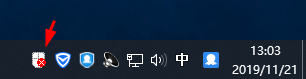
7.开启后我们就可使用2468控制鼠标的移动,选鼠标左键 /,选鼠标右键 —,单击 5,双击 +,拖曳 0(INS),释放 .(Del)。
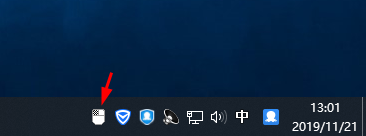
以上就是如何在没有鼠标和键盘的情况下控制Windows 10电脑的全部内容,如果您需要的话,您可以按照以上步骤进行操作,希望对大家有所帮助。